มี 4 แบบ ให้เลือกใช้งาน
1. Horizontal Type Tool พิมพ์ข้อความแนวนอน
2. Vertical Type Tool พิมพ์ข้อความแนวตั้ง
3. Horizontal Type Mask Tool พิมพ์ข้อความแบบมาสก์ในแนวนอน จะมีลักษณะเป็นเส้นประ
4. Vertical Type Mask Tool พิมพ์ข้อความแบบมาสก์ในแนวตั้ง
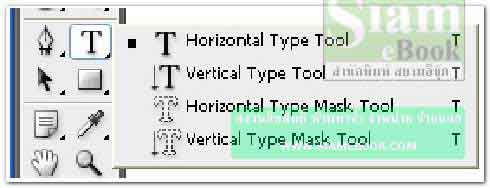
ตัวอย่างการใช้งานเครื่องมือพิมพ์ข้อความ
1. คลิกเครื่องมือ ไทพ์
2. คลิกเลือกแบบ ขนาด ของตัวหนังสือ เลือกตัวหนาตัวเอียง ใน Options Bar ด้านบน
3. คลิกเลือกสี
4. คลิกและพิมพ์ข้อความ
5. การแก้ไขข้อความที่ได้พิมพ์ ให้คลิกเลือกเครื่องมือไทพ์ก่อน
6. คลิกด้านหน้าข้อความที่ต้องการแก้ไข แล้วกดปุ่ม Delete เพื่อลบ และพิมพ์ข้อความใหม่
7. อาจป้ายเป็นแถบดำแล้วจึงคลิกเปลี่ยนขนาด แบบสีของตัวหนังสือ

การพิมพ์ด้วย Horizontal Type Mask Tool ใน Photoshop CS3
1. คลิกเลือกเครื่องมือ
2. คลิกเลือกแบบขนาดของตัวหนังสือ
3. คลิกปุ่มสร้างเลเยอร์ใหม่
4. คลิกและพิมพ์ข้อความ
5. เสร็จแล้วคลิกเครื่องมือมาคี
6. จะปรากฏเป็นเส้นประ (mask)
7. คลิกเลือกสีในจานสี
8. กด Alt + Delete ระบายสี
9. กด Ctrl + D ให้เส้นประหายไป
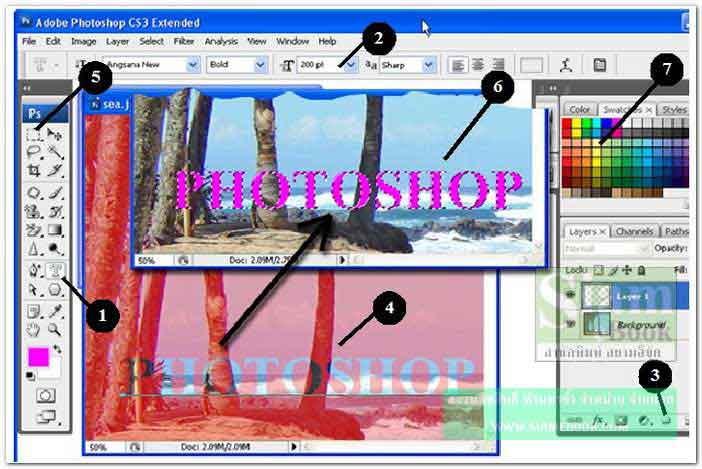
การลบข้อความใน Photoshop CS3
ข้อความที่ได้พิมพ์ไปนั้น ถ้าจะลบก็สามารถทำได้ ในที่นี้จะแนะนำให้ลบเลเยอร์ที่เก็บข้อความนั้นๆ ทิ้งไปเลย แล้วสร้างใหม่
1. คลิกเครื่องมือ Type Tool
2. สร้างแถบดำที่ข้อความ
3. กดปุ่ม Delete ที่แป้นพิมพ์
4. ชี้ที่เลเยอร์ที่ได้พิมพ์ข้อความ แล้วคลิกปุ่มขวาของเมาส์
5. คลิกคำสั่ง Delete Layer หรือคลิกปุ่มถังขยะ
6. คลิกปุ่ม Yes ในกรอบข้อความถามว่าต้องการลบหรือไม่

การจัดตำแหน่งอักษรแนวดิ่งใน Photoshop CS3
เป็นการเลื่อนตัวอักษรในแนวดิ่ง
1. คำว่า Wind อักษรแต่ละตัว ไม่อยู่ในแนวเดียวกัน
2. อาจนำหลักการนี้ไปแก้ไข สระลอย ในการพิมพ์ข้อความภาษาไทย

3. การจัดตำแหน่งให้สร้างแถบสีเช่น ตัว d
4. กด Alt + Shift ค้างไว้ แล้วกดลูกศรขึ้นลง ย้ายตำแหน่งตัวอักษร
5. กรณีสระลายในภาษาไทย ให้คลิกท้ายสุดหลังการันต์ กดลูกศรชี้ขวา ย้ำๆ เพื่อไปให้สุดทางขวา มือจริงๆ
6. กด Shift ค้างไว้ แล้วกดปุ่มลูกศรชี้ซ้าย 1 ครั้งเพื่อเลือกการันต์ (จะไม่ปรากฏเป็นแถบดำ)
7. กด Alt+Shift ค้างไว้ แล้วกดลูกศรลง
8. ผลที่ได้



